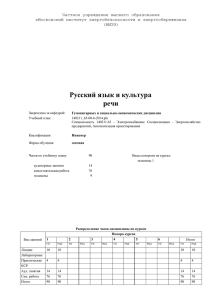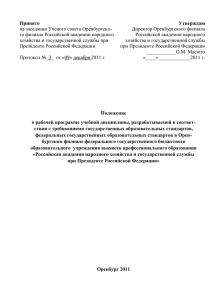РАБОЧАЯ ПРОГРАММА ДИСЦИПЛИНЫ высшего
advertisement
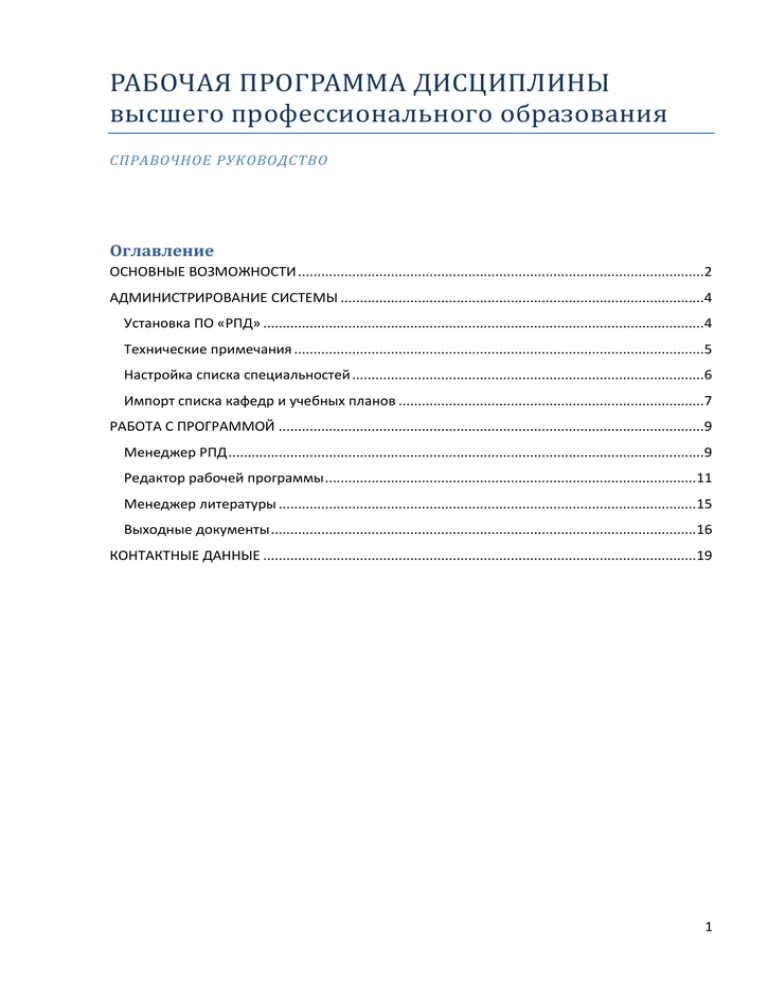
РАБОЧАЯ ПРОГРАММА ДИСЦИПЛИНЫ высшего профессионального образования СПРАВОЧНОЕ РУКОВОДСТВО Оглавление ОСНОВНЫЕ ВОЗМОЖНОСТИ .........................................................................................................2 АДМИНИСТРИРОВАНИЕ СИСТЕМЫ ..............................................................................................4 Установка ПО «РПД» ..................................................................................................................4 Технические примечания ..........................................................................................................5 Настройка списка специальностей ...........................................................................................6 Импорт списка кафедр и учебных планов ...............................................................................7 РАБОТА С ПРОГРАММОЙ ..............................................................................................................9 Менеджер РПД ...........................................................................................................................9 Редактор рабочей программы ................................................................................................11 Менеджер литературы ............................................................................................................15 Выходные документы ..............................................................................................................16 КОНТАКТНЫЕ ДАННЫЕ ................................................................................................................19 1 ОСНОВНЫЕ ВОЗМОЖНОСТИ Программное обеспечение «Рабочая программа дисциплины высшего профессионального образования» (далее ПО «РПД») предназначено для подготовки одноименных документов на основе рабочих учебных планов (РУП). Эти документы хранятся в базах данных и могут быть выведены в электронные или печатные формы с целью передачи в библиотечные фонды или для предоставления студентам. Они же могут использоваться для представления экспертам в области содержания образования при осуществлении процедур самообследования или аккредитации. ПО «РПД» может бесплатно использоваться вузами на неограниченном количестве рабочих мест, что обеспечено условиями его приобретения ФГУ «ИМЦА». ПО «РПД» обеспечивает следующую функциональность: создание, редактирование и сохранение рабочей программы дисциплины высшего профессионального образования; ввод данных с использованием средств автоматического контроля ввода и подсказок; сохранение рабочей программы дисциплины высшего профессионального образования на сервере реляционных баз данных и в файлы формата XML; возможность загрузки дисциплин из файлов рабочих учебных планов высшего профессионального образования; автоматическое создание шаблона рабочей программы дисциплины высшего профессионального образования на базе электронного учебного плана; 2 привязка одной или нескольких рабочих программ дисциплин высшего профессионального образования, создаваемых в ПО «РПД», к заданной дисциплине рабочего учебного плана; поиск и вывод списка дисциплин, для которых отсутствуют рабочие программы дисциплины высшего профессионального образования; возможность выбора и отображения рабочей программы дисциплины высшего профессионального образования из базы данных в виде иерархического списка, включающего в себя кафедры, дисциплины, учебные планы. отслеживание обеспеченности кафедры рабочими программами дисциплин, на основе данных из рабочих учебных планов о дисциплинах и контингенте студентов; перенос информации из одной рабочей программы дисциплины высшего профессионального образования в другую; импорт перечня литературы из библиотечных систем через промежуточные файлы формата XML или напрямую; печать рабочей программы дисциплины высшего профессионального образования, созданной в ПО «РПД» на принтере с возможностью редактирования шаблона печатной формы; экспорт выходных документов в форматы RTF, PDF, HTML и др.). 3 АДМИНИСТРИРОВАНИЕ СИСТЕМЫ Установка ПО «РПД» ПО «РПД» устанавливается на рабочую станцию пользователя в составе установочного пакета «РПД» версии 1.0.1 и более поздних. Последнюю версию установочного пакета «РПД» можно загрузить с сайта http://www.imtsa.ru/ в разделе «Программное обеспечение»; Перед установкой ПО необходимо убедиться, что компьютер отвечает следующим требованиям: Минимальные требования: ОЗУ 512 Мб; Микропроцессор Intel или AMD 1 ГГц; 200 Мб свободного места на жестком диске; ОС Windows 2000 SP4 или Windows XP SP2; Рекомендуемые требования: ОЗУ 2Гб; Микропроцессор Intel или AMD 1.7 ГГц и выше; 1 Гб свободного места на жестком диске; Windows Vista, Windows 7; Установка пакета должна производиться членом группы «Администраторы». Для работы с уже установленной программой достаточно прав обычного пользователя. Непосредственно перед установкой пакета рекомендуется посетить сайт ФГУ ИМЦА http://www.imtsa.ru/. Если там окажется более «свежая» версия, то лучше произвести загрузку новых установочных файлов. Подготовка пакета к установке: Если Вы загрузили установочный пакет с сайта – обязательно извлеките содержимое скачанного ZIP-архива в отдельную папку. Если запустить установку непосредственно из архива – программа не установится! Некоторые файлы установочного пакета оставлены неупакованными, например, инструкция по установке или конфигурационный файл программы, однако все они также являются неотъемлемой частью программы-установщика, и удалять их или перемещать нельзя. Установка пакета: После обеспечения указанных выше требований можно приступить непосредственно к установке. Откройте файл «Setup.exe» и следуйте инструкциям программы-инсталлятора. По завершении установки проверьте работоспособность ПО «РПД», открыв программу посредством меню «Пуск» - «Все программы» - «РПД ВПО» - «Рабочие программы 4 дисциплин ВПО». Запускать программу можно также по ассоциации (т.е. двойным щелчком по соответствующему файлу рабочей программы). Установка сервера баз данных ПО «РПД» предназначено для применения в корпоративной сети образовательного учреждения и для его использования необходим SQL-сервер, содержащий базу данных рабочих программ дисциплин (далее БД). Если Вы хотите работать с программой без использования сети, то необходимо развернуть сервер баз данных и БД «РПД» на локальном компьютере. Для установки сервера баз данных можно воспользоваться бесплатным компонентом «Microsoft SQL Server 2005 Express Edition», свободно распространяемым корпорацией Microsoft. Для этого перейдите по вышеуказанной ссылке, загрузите установочный файл (SQLEXPR32_RUS.EXE) с официального сайта Microsoft, выполните и следуйте инструкциям программы-установщика. Если возникнут проблемы – прежде всего, установите ПО «РПД», как описано выше, затем повторно попытайтесь установить сервер БД. При отсутствии навыков развертывания сервера баз данных используйте параметры, предлагаемые программой-установщиком по умолчанию, за исключением параметра: «Добавить пользователя к роли ‘Администратор SQL Server’» в окне «Параметры конфигурации». Флажок, соответствующий этому параметру, по умолчанию снят. Его следует установить, для упрощения процесса развертывания БД. После успешной установки «Microsoft SQL Server 2005 Express Edition» необходимо присоединить к нему базу данных «РПД». Для этого откройте программу «Рабочие программы дисциплин ВПО» из меню «Пуск» - «Все программы» - «РПД ВПО» и воспользуйтесь командой меню «Администрирование»-«Присоединить БД к локальному серверу». Сообщение «База успешно присоединена!» должно известить Вас о готовности ПО «РПД» к работе. Параметры соединения ПО «РПД» с базой данных хранятся в конфигурационном XMLфайле «RpdVPO.exe.config», расположенном в папке с установочными файлами, а после установки ПО - в той же папке, где и главный файл программы «RpdVPO.exe». При использовании централизованного сервера БД, администратору рекомендуется заранее, до установки ПО обычными пользователями системы, настроить эти параметры в файле установочного пакета. В случае развертывания локального сервера редактирование данного файла, как правило, не требуется. Технические примечания ПО «РПД» реализовано в виде исполнимого файла «RpdVPO.exe». Для его функционирования (а также для функционирования сервера БД «Microsoft SQL Server 2005 Express Edition») необходима среда исполнения «.NET Framework 2.0», которая, в случае отсутствия, будет автоматически установлена программой-инсталлятором. После установки ПО не следует перемещать главный исполнимый файл программы 5 «RpdVPO.exe» (на рабочий стол или в любую другую папку) - программа должна находиться в той папке, в которую была установлена. Настройка списка специальностей Предполагается, что для утверждения содержания рабочих программ дисциплин в вузе созданы рабочие группы, которые далее будем именовать как научно-методические советы специальностей или направлений (НМСС). Данные о специальностях (направлениях) и председателях НМСС, отображаемые в РПД, можно настроить в «Менеджере специальностей», который вызывается соответствующей командой меню «Правка». Администратору РПД рекомендуется в начале каждого учебного года (после выхода приказа о составе НМСС) проверять, редактировать и дополнять данные о специальностях для поддержания их в актуальном состоянии. 6 «Менеджер специальностей» позволяет вносить и редактировать информацию о названии специальности, ФИО, ученой степени и звании председателя НМСС, о коде специальности (направления) в соответствии с последним классификатором и действовавшим на момент создания РУП (отображаемом в титуле РУП). Для быстрого поиска специальности (направления) предусмотрено упорядочивание списка по любому столбцу. Список специальностей (направлений) можно создать непосредственно в форме или импортировать из XML-файла, воспользовавшись соответствующей командой меню «Файл» менеджера специальностей. В «Менеджере специальностей» имеется возможность копирования данных о специальностях (направлениях) на следующий учебный год. Выбор учебного года осуществляется с помощью элемента управления, расположенного в правом верхнем углу окна. Импорт списка кафедр и учебных планов Для создания / набора рабочих программ дисциплин необходимо импортировать в БД список кафедр и учебные планы, для которых предполагается осуществлять набор рабочих программ дисциплин. Файлы списка кафедр и учебных планов могут быть подготовлены посредством ПО «GosInsp», бесплатно распространяемого ФГУ «ИМЦА» в рамках процедур анализа содержания образования. Когда программа подключена к пустой базе данных, при открытии «Менеджера РПД» будет виден пустой список. В этом случае следует импортировать список кафедр из файла «DepNames.dat», который обычно располагается в папке «Dat» пакета GosInsp (например, «C:\Program Files\MMIS Lab\GosInsp\Dat\DepNames.dat). Для импорта / обновления списка кафедр следует открыть «Менеджер РПД1» и воспользоваться соответствующей командой меню «Импорт данных». Если выполнить эту команду, когда кафедры уже имеются в базе, то, при наличии изменений, список будет обновлен, или программа сообщит о том, что обновление не требуется. Аналогично можно импортировать/обновлять учебные планы с помощью соответствующих команд меню «Импорт данных». Предусмотрено два режима импорта учебных планов: 1 Информацию о том, как открыть «Менеджер РПД» см. в разделе «Работа с программой». 7 1. импорт РУП из файлов – позволяет выбрать один или несколько отдельных файлов учебных планов для импорта в базу данных; 2. импорт РУП из папки – позволяет импортировать в базу данных все планы, расположенные в выбранной Вами папке (файлы из вложенных папок не импортируются). Список кафедр не зависит от учебного года, в то время как учебные планы и создаваемые на их основе рабочие программы «привязываются» к учебному году, заданному в правом верхнем углу «Менеджера РПД». Это следует учитывать и указывать правильный учебный год уже на этапе импорта РУП. Если создать рабочие программы на основе какого-либо учебного плана, затем отредактировать этот план в ПО «GosInsp» и повторно импортировать в базу данных на тот же учебный год – план в базе будет обновлен. При наличии изменений, также автоматически обновится связанная с планом информация (например, распределение часов дисциплины по семестрам/курсам) в соответствующих рабочих программах, созданных по дисциплинам этого плана. Эти РПД нуждаются в пересмотре. При развертывании сервера базы данных «РПД» в корпоративной сети образовательного учреждения для многопользовательской работы, список кафедр и учебные планы рекомендуется импортировать/обновлять централизованно. Это позволит избежать попыток повторного ввода общих данных и упростить задачу разработчикам-наборщикам рабочих программ. 8 РАБОТА С ПРОГРАММОЙ Менеджер РПД «Менеджер РПД» позволяет осуществлять навигацию по хранилищу рабочих программ дисциплин, находить существующие РПД и выявлять недостающие, просматривать распределение часов любой дисциплины по видам занятий, семестрам или курсам. Прежде всего, «Менеджер РПД» необходим для загрузки существующей или создания новой рабочей программы и передачи ее в специализированный редактор с целью представления пользователю или последующей обработки. Вызвать его можно командой меню «Файл» - «Открыть/создать РПД» или соответствующей кнопкой на панели инструментов главного окна программы. В окне «Менеджера РПД» расположен иерархический список2. Корневыми элементами иерархии являются кафедры. 2 Если список пуст, вероятнее всего, в БД еще не импортирован список кафедр и учебные планы (см. п. «Импорт списка кафедр и учебных планов» в разделе «АДМИНИСТРИРОВАНИЕ СИСТЕМЫ» настоящего руководства). 9 Щелкая мышью по значкам «+/-», расположенным слева от элемента, можно раскрывать или сворачивать список дочерних элементов. Для кафедры дочерними элементами являются дисциплины, закрепленные за ней в планах выбранного (в правом верхнем углу окна) учебного года. Каждой дисциплине сопоставлен список учебных планов, имеющих ненулевой (для курсов на которых изучается дисциплина) контингент студентов. Если, например, согласно учебному плану, выбранная дисциплина изучается на первом курсе, а в графике учебного процесса (в титульном листе учебного плана) указано, что по данному плану обучается только четвертый и пятый курсы – этот план не будет отображаться в менеджере РПД. Такая «логика» реализована в программе для того, чтобы предоставлять пользователю только актуальные данные. Чтобы увидеть все планы, в том числе, не имеющие контингента на курсах, на которых изучается выбранная дисциплина, отключите фильтр «Скрыть неактуальные планы» в меню «Фильтр». Если не удается найти нужный учебный план даже при отключенном фильтре, возможно, этот план еще не был импортирован в базу данных, и его необходимо импортировать с помощью соответствующей команды меню «Импорт данных». Подробнее об импорте планов можно прочесть в разделе «АДМИНИСТРИРОВАНИЕ СИСТЕМЫ» - «Импорт списка кафедр и учебных планов» настоящего руководства. Если для учебного плана не существует ни одной рабочей программы, то он выделен красным цветом. Для каждого учебного плана по выбранной дисциплине можно создать одну или несколько рабочих программ. Например, при разработке РПД по дисциплине «Иностранный язык», можно создать отдельные рабочие программы для английского, немецкого и других языков. Рабочие программы заданной дисциплины, однозначно соответствующие выбранному учебному плану, будут отображены в его дочернем списке. Кроме того, в базе данных могут существовать рабочие программы, созданные по «похожим» учебным планам (например, по планам прошлых лет обучения). Их можно найти в «Похожих рабочих программах» (см. рисунок). Если в иерархическом списке выделить учебный план или рабочую программу, то в нижней части «Менеджера РПД» появится таблица распределения часов дисциплины по семестрам/курсам. В столбцах «РУП» и «РПД» отображаются часы, запланированные на изучение дисциплины учебным планом, и часы, имеющиеся в рабочей программе, соответственно. Когда выбран учебный план – заполнены только столбцы, относящиеся к «РУП». При выборе рабочей программы можно, не загружая ее в редактор, предварительно оценить корректность и степень заполнения по наличию или отсутствию часов в столбцах, относящихся к «РПД», а также по их соответствию часам столбцов «РУП». При правильном заполнении рабочей программы данные столбцов «РПД» должны совпадать с данными столбцов «РУП» (как изображено на рисунке). 10 Кнопка, расположенная в левом нижнем углу менеджера РПД, выполняет функции загрузки существующей или создания новой рабочей программы, в зависимости от того, выбрана ли рабочая программа или учебный план. Фактически, эта кнопка позволяет передать загруженную или вновь созданную рабочую программу в редактор и закрыть «Менеджер РПД». Кнопка «Отмена» позволяет покинуть «Менеджер РПД», ничего не загружая в редактор. Редактор рабочей программы Редактор рабочей программы, далее «Редактор РПД», предназначен для просмотра, редактирования рабочей программы дисциплины, а также для вызова любых других операций, относящихся к конкретной РПД. Загрузить рабочую программу в редактор можно из базы данных или из файла. Для загрузки РПД в редактор из БД предназначен «Менеджер РПД», подробно описанный в предыдущем разделе, а для открытия файла РПД можно воспользоваться командой меню главного окна программы «Файл» - «Открыть из файла…». На практике почти не требуется и не рекомендуется работать с файлами РПД, за исключением ситуации, когда РПД необходимо передать в ФГУ «ИМЦА» для анализа экспертом. В этом случае РПД необходимо извлечь из базы данных с помощью «Менеджера РПД» и сохранить в файл командой меню главного окна программы «Файл» - «Экспортировать в файл…». 11 Кроме того, в файл можно сохранить рабочую программу в том случае, если сохранение в базу по каким-то причинам не удается, например, если пропало сетевое подключение. Позже, когда сетевое подключение будет восстановлено, Вы сможете открыть РПД из файла и сохранить в БД стандартным способом: посредством меню «Файл» «Сохранить РПД» или соответствующей кнопки панели инструментов. Не следует хранить РПД в файлах долгое время и работать с файлами в остальных случаях, как уже отмечалось выше. Существует вероятность того, что после очередного обновления программы формат файла изменится, и Вы не сможете загрузить ранее сохраненную РПД. Во избежание подобных проблем используйте основное хранилище рабочих программ и связанной с ними информации – базу данных рабочих программ дисциплин (БД «РПД»). Для предварительного ознакомления с основными возможностями «Редактора РПД» можно открыть файл примера, с помощью соответствующей команды меню «Файл» главного окна программы. «Редактор РПД» располагается в рабочей области главного окна программы. Можно открыть несколько рабочих программ одновременно, (но каждую в своем редакторе), и переключаться между ними с помощью команд меню «Окна» Редактор РПД состоит из нескольких вкладок, например «Титул», «РП-1-2», «РП-5» и т.п., группирующих информацию по соответствующим разделам рабочей программы. Зеленые 12 поля предназначены для ручного ввода текста. В некоторые поля, как например, поля вкладки титул можно вводить только одну строку текста, другие (поля на вкладках РП-1-2, РП-5 и т.д.) предназначены для ввода многострочного текста. Имеется возможность копировать и вставлять данные в зеленых полях посредством контекстного меню мыши или сочетаний клавиш «Ctrl+Insert», «Shift+Insert». Не следует указывать номера строк внутри зеленых полей (например, писать 1.1, 1.2 в разделе 1.) т.к. они будут добавлены автоматически при создании выходной (печатной) формы РПД. Наиболее важной вкладкой «Редактора РПД», которую предстоит заполнить при наборе рабочей программы, является вкладка «Содержание». На этой вкладке указываются темы занятий, сгруппированные по разделам, объем часов по каждой теме и по видам занятий. Чтобы добавить/удалить раздел или занятие, следует воспользоваться соответствующей командой меню «Правка». Добавлять и удалять занятия можно также с помощью кнопок панели инструментов редактора РПД. Пустой раздел может быть удален, как и обычное занятие: с помощью команды «Удалить» меню «Правка» или кнопки панели инструментов. Занятия на вкладке «Содержание» могут быть четырех видов: лекционные, практические, лабораторные, самостоятельная работа. Каждому виду занятий сопоставлен определенный цвет для удобства визуального 13 восприятия. Изменить вид занятия можно непосредственно в столбце «Вид» с помощью мыши или ручного ввода. Каждый раздел может быть свернут/развернут щелчком мыши на соответствующем значке «-/+», расположенном слева от столбца «Вид» в строке раздела. Кроме того, перед разделом можно установить метку начала нового модуля, которая будет обозначать наличие промежуточного контроля перед началом изучения данного раздела. Информация о формах итогового контроля (экзамен, зачет, курсовой проект, курсовая работа) автоматически переносится из учебных планов и попадает на титульный лист выходной (печатной) формы, несмотря на то, что ее нельзя увидеть или изменить в «Редакторе РПД». В ПО «РПД» предусмотрена возможность автоматизированного переноса данных между рабочими программами. Для того чтобы ею воспользоваться – создайте новую рабочую программу в менеджере РПД и после загрузки РПД в редактор воспользуйтесь командой меню «Файл» - «Добавить из другой РПД». Рекомендуется сделать это сразу после создания РПД, до начала ввода каких-либо данных, ввиду того, что при выполнении процедуры переноса большая часть имеющихся данных будет перезаписана (за исключением информации, относящейся к титулу РПД и к учебному плану). Если Вам необходимо создать несколько рабочих программ по определенной дисциплине одного и того же учебного плана, Вы можете сделать это стандартным способом в менеджере РПД. Чтобы как-то отличать такие рабочие программы измените название дисциплины в желтом поле на вкладке «Титул». В нижней части окна, на вкладке «Содержание», расположена уже рассмотренная в разделе, посвященном «Менеджеру РПД», таблица распределения часов дисциплины по семестрам. Здесь она динамически обновляется по мере заполнения содержания РПД. Ее можно скрыть/отобразить с помощью кнопки панели инструментов программы. 14 Менеджер литературы Менеджер литературы предназначен для поиска источника литературы в перечне рекомендуемых для изучения данной дисциплины источников и вставки ссылки на этот источник в рабочую программу. Данный перечень может быть импортирован из библиотечной системы образовательного учреждения, такой, как например «Марк- SQL», «ИРБИС» и др., и использован при подготовке рабочих программ для исключения возможных ошибок ручного ввода данных. Открыть «Менеджер литературы можно с помощью соответствующей команды меню «Правка». Различные фильтры (по кафедре, дисциплине, виду литературы) призваны максимально упростить поиск нужного источника. Список литературы упорядочен по убыванию года издания. Имеется также возможность упорядочивания по любому другому столбцу (для этого необходимо дважды щелкнуть по заголовку столбца). Выбрать столбцы для отображения можно с помощью кнопки панели инструментов, расположенной в правом углу окна. После того как нужный источник литературы найден – его можно просто перетащить мышью на строку темы занятия в «Редакторе РПД». 15 Выходные документы Для получения выходной (печатной) формы РПД следует воспользоваться кнопками «Печать» или «Предварительный просмотр» . Как видно из рисунков, выходная форма документа существенно отличается от формы ввода данных редактора РПД. 16 В общем случае, при наличии соответствующих навыков можно создать любую выходную форму документа РПД с помощью команды меню «Администрирование» «Редактировать шаблон печатной формы». Подробную информацию по разработке шаблонов выходных форм можно получить в службе технической поддержки ФГУ «ИМЦА». 17 Более простой способ редактирования выходного документа обеспечивает команда меню «Сохранить», в окне предварительного просмотра. Готовую рабочую программу можно сохранить, например, в формат RTF и отредактировать в MS Word при необходимости. 18 КОНТАКТНЫЕ ДАННЫЕ По всем неотраженным в настоящем руководстве вопросам, связанным с установкой, настройкой и работой приложения «РПД» можно обращаться в службу технической поддержки ФГУ «ИМЦА» по e-mail: rpd@imtsa.ru 19